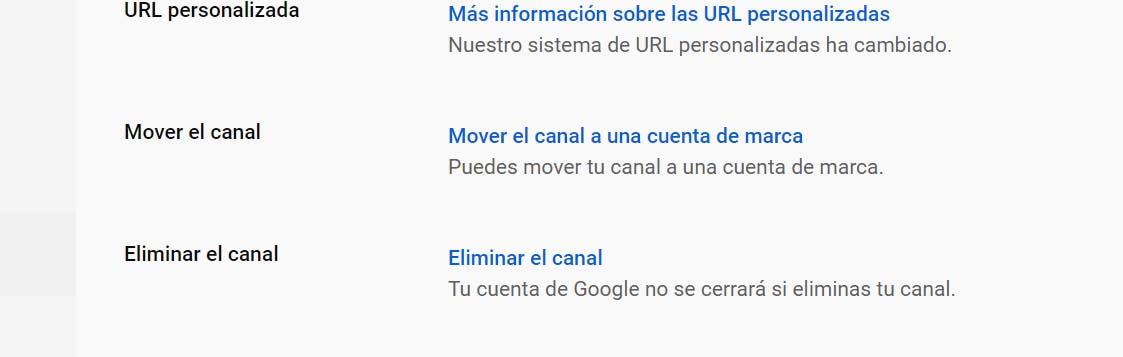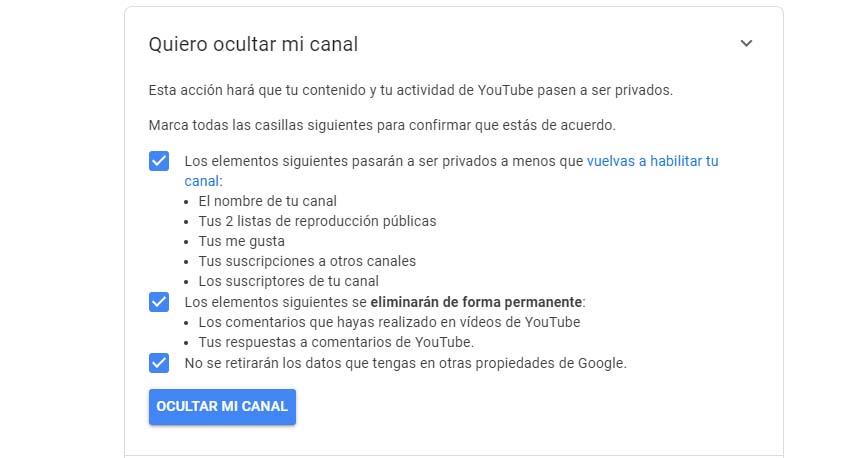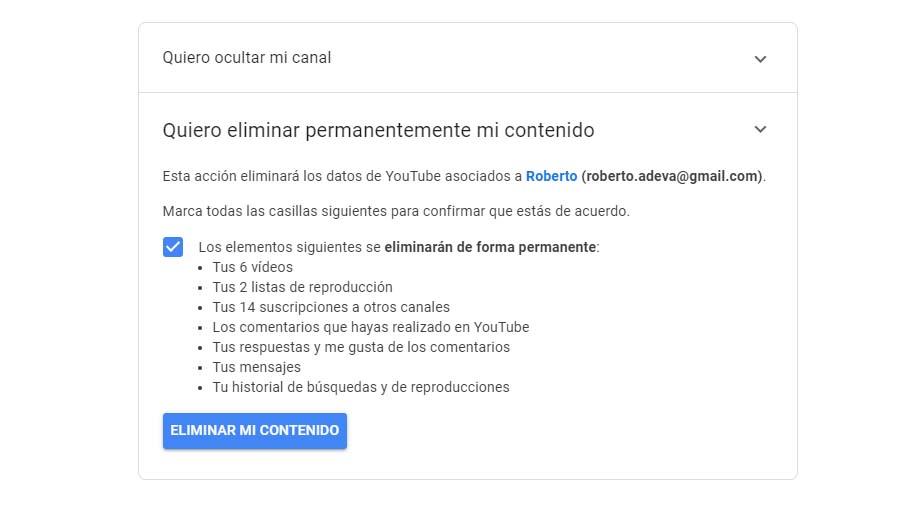Así Puedes Ocultar De Forma Temporal O Eliminar Tu Canal De YouTube
YouTube es una de las plataformas de vídeos más populares desde hace muchos años. Cada día son millones de usuarios los que acuden al servicio de Google en búsqueda de ciertos contenidos, videotutoriales, información en general o música, entre otros, mientras que otro muchos son los que aportan nuevos contenidos a la plataforma desde sus propios canales. Si eres uno de ellos y estás pensando en eliminar tu canal u ocultarlo durante un tiempo, te mostramos cómo hacerlo paso a paso.
Todos sabemos cómo son las redes sociales y este tipo de plataformas en las que exponemos cierta información y no sabemos muy bien cuál puede ser la repercusión. Y es que YouTube, además de ser una plataforma de vídeos, cuenta con una gran comunidad de usuarios que siguen sus canales favoritos. Independientemente del motivo que podamos tener, quizás estás planteándote eliminar tu canal de YouTube o bien darte un tiempo para volver con nuevos contenidos o fuerzas renovadas, en cuyo caso lo mejor será ocultar temporalmente tu canal para no perderlo.
De cualquier modo, vamos a mostrar a continuación los pasos a seguir para eliminar definitivamente un canal de YouTube o bien ocultarlo temporalmente.
Cómo ocultar un canal de YouTube de forma temporal
Por suerte, la plataforma de Google nos ofrece la posibilidad de ocultar contenidos de nuestro canal de YouTube y volverlo a habilitar más tarde. En este caso, es importante saber que tanto el nombre del canal como los vídeos, los Me gusta, las suscripciones y los seguidores pasarán a ser privados.
Por otro lado, todos los comentarios y respuestas de la pestaña Comunidad se eliminarán definitivamente. Sin embargo, los datos de nuestra cuenta en otros servicios de Google no desaparecerán. Una vez que tenemos todo esto claro, estos serían los pasos a seguir para ocultar tu canal de YouTube:
- Abrimos nuestro navegador en el PC y vamos a YouTube.
- Iniciamos sesión con nuestra cuenta de Google.
- Vamos a la configuración avanzada de nuestra cuenta desde este enlace o desde Configuración > Ver configuración avanzada dentro de nuestro canal.
- En la parte inferior, seleccionamos la opción Eliminar canal.
- Google nos pedirá que introduzcamos de nuevo la contraseña para asegurarse que somos nosotros los que estamos realización la acción.
- Desplegamos la opción Quiero ocultar mi canal.
- Marcamos las casillas para seleccionar el contenido del canal que queremos ocultar.
- Por último seleccionamos la opción Ocultar mi canal.
Para poder subir nuevos contenidos, comentar, utilizar listas de reproducción o que otros usuarios puedan ver nuestros contenidos, tendremos que volver a poder hacer visible nuestro canal.
Pasos a seguir para eliminar un canal de YouTube
Hay mucha diferencia entre ocultar y eliminar un canal de YouTube. Por lo tanto, antes de tomar la decisión de eliminarlo de forma definitiva, es importante saber lo que esto supone, ya que si cerramos nuestro canal, se eliminará todo el contenido de forma permanente, incluidos los vídeos, comentarios, mensajes, listas de reproducción e historial. Si aún así es lo que queremos, entonces esto son los pasos a seguir:
- Abrimos nuestro navegador en el PC y vamos a YouTube.
- Iniciamos sesión con nuestra cuenta de Google.
- Vamos a la configuración avanzada de nuestra cuenta desde este enlace o desde Configuración > Ver configuración avanzada dentro de nuestro canal.
- En la parte inferior, seleccionamos la opción Eliminar canal.
- Google nos pedirá que introduzcamos de nuevo la contraseña para asegurarse que somos nosotros los que estamos realización la acción.
- Desplegamos la opción Quiero eliminar definitivamente mi contenido.
- Marcamos las casillas para confirmar la eliminación del canal.
- Pulsamos sobre el botón Eliminar mi contenido.
Es posible que tarde un poco en actualizarse la información. Mientras tanto, puede que sigamos viendo algunas miniaturas en el sitio web.
Cómo hacer visible un canal oculto
Hay algo que nos indica que nuestro canal está oculto, ya que en este caso veremos un mensaje en el Gestor de Vídeos que nos indica que nuestro canal de YouTube incluye contenido, pero se ha desactivado. Esto significa que está oculto y que por lo tanto, los usuarios de la plataforma no pueden ver nuestros contenidos.
Esto es lo que debemos hacer para volver a poner visible nuestro canal:
- Inicia sesión en YouTube.
- Vamos al apartado para crear un canal y rellenamos el formulario. Esto restaurará nuestro canal.
- En el formulario debemos tener cuidado de no hacer clic en «Para utilizar un nombre de empresa u otro nombre, haz clic aquí». Si lo hacemos, se creará un canal nuevo en lugar de restaurarse el canal oculto.
Via: www.adslzone.net
 Reviewed by Anónimo
on
14:06
Rating:
Reviewed by Anónimo
on
14:06
Rating: